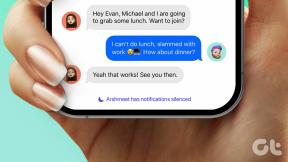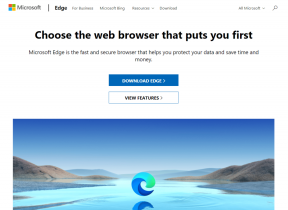สำรวจคุณลักษณะแผนภูมิและภาพวาดใน Google เอกสาร
เบ็ดเตล็ด / / February 10, 2022
Google อยู่ที่นั่นเมื่อคลื่นคอมพิวเตอร์คลาวด์เริ่มรวบรวมโมเมนตัม สมมติว่าเป็น Google เองที่เริ่มต้น หนึ่งในข้อผิดพลาดที่ใหญ่ที่สุดของการประมวลผลแบบคลาวด์คือคุณไม่มีอะไรที่สามารถแข่งขันกับ Microsoft Office ได้ อันที่จริง ยังไม่มีเลย…แต่ Google เอกสารน่าจะเป็นทางเลือกออนไลน์ที่ดีที่สุดที่คุณสามารถดูได้
ดิ ชาร์ต และ การวาดภาพ คุณสมบัติคือสิ่งที่ได้รับการเพิ่มขึ้น ดิ แผนภูมิและเครื่องมือวาดภาพ มาพร้อมกับบรรณาธิการที่เกี่ยวข้องและมีประโยชน์มากกว่าสำหรับงานเอกสารในแต่ละวันของคุณ
แผนภูมิใน Google เอกสาร
เครื่องมือแก้ไขแผนภูมิอาจเป็นหนึ่งในเครื่องมือที่สมบูรณ์ที่สุดที่คุณสามารถหาได้ใน Google เอกสาร ตัวเลือกสามารถช่วยเพิ่มประสิทธิภาพสเปรดชีตของคุณได้อย่างมาก หากคุณใช้ประเภทแผนภูมิที่ถูกต้อง ซึ่ง Google มีให้บางส่วน นี่คือภาพรวม
1. การสร้างแผนภูมิแรกของคุณเป็นเรื่องง่าย: ป้อนข้อมูลลงในสเปรดชีตและเลือกช่วงของเซลล์ จากนั้นเลือก แทรก > แผนภูมิ จากเมนูแถบเครื่องมือ จากนั้นคุณปรับแต่งแผนภูมิด้วยการแสดงภาพที่คุณต้องการได้
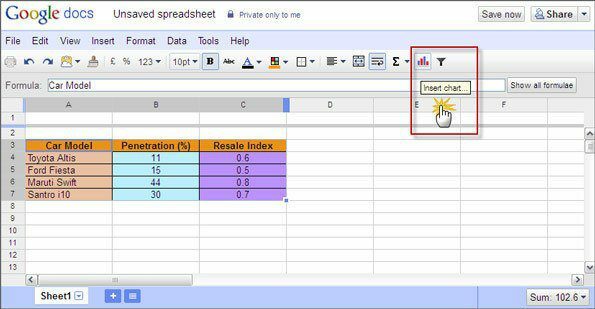
2. คุณมีตัวเลือกมากมายเมื่อพูดถึงรูปลักษณ์ หมวดหมู่กว้างๆ ได้แก่ – เส้น, พื้นที่, คอลัมน์, แท่ง, กระจาย, พาย, แผนที่, เทรนด์ และอื่นๆ เช่น แผนภูมิองค์กร แผนภูมิตาราง มาตรวัด เป็นต้น แต่ละรายการมีรูปแบบเพิ่มเติมอีกสองสามแบบภายใต้พวกเขา แผนภูมิประเภทใหม่ เช่น แผนภูมิผสม แผนภูมิแท่งเทียน และแผนภูมิแผนผังต้นไม้ ควรครอบคลุมความต้องการทางสถิติทั้งหมด เครื่องมือแผนภูมิแนะนำประเภทแผนภูมิที่เหมาะสมที่จะใช้

3. คุณสามารถติดป้ายชื่อแผนภูมิและแกนของคุณ เปลี่ยนเค้าโครง และจัดรูปแบบทั้งแผนภูมิด้วยสีที่เหมาะสม การเลือกประเภทแผนภูมิที่เหมาะสมตามข้อมูล และรูปแบบที่มีสไตล์จะทำให้คุณดูเป็นมืออาชีพอย่างที่คาดหวังจากสิ่งที่ทรงพลังอย่าง Excel
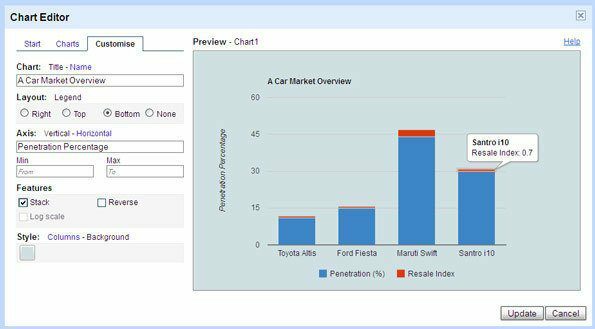
4. คุณสามารถลากและวางตำแหน่งแผนภูมิที่ใดก็ได้ในสเปรดชีต ลากแฮนเดิลเพื่อปรับขนาดแผนภูมิในเอกสาร
5. คุณลักษณะที่เห็นได้ชัดเจนคือแผนภูมิใช้งานได้จริง เมื่อคุณเปลี่ยนข้อมูลในเซลล์ กราฟก็จะอัปเดตด้วย อย่างไรก็ตาม สำหรับการใช้งานในเอกสารอื่น ๆ คุณต้องคัดลอกและวางอีกครั้งผ่านทางคลิปบอร์ดของเว็บ หากข้อมูลมีการเปลี่ยนแปลง
ภาพวาดใน Google เอกสาร
คุณสามารถเข้าถึงเครื่องมือ Drawings จากโปรแกรมเอกสาร การนำเสนอ และสเปรดชีต หรือคลิกที่เครื่องมือแบบสแตนด์อโลนภายใต้ สร้างใหม่ เมนู. เราจะดูที่ Drawings Editor แบบสแตนด์อโลน เนื่องจากช่วยให้เราทำงานร่วมกันและแบ่งปัน (และสนทนาไปพร้อมกัน) ภาพวาดของเรากับผู้อื่นได้ง่ายขึ้น
นี่คือสิ่งที่คุณสามารถทำได้เพิ่มเติมในเครื่องมือวาดเขียน:
1. ใช้เส้น ลูกศร ลายเส้น ลูปปิดและเส้น (เส้นหลายเส้น) ส่วนโค้ง รูปร่าง และข้อความเพื่อสร้างภาพวาดพื้นฐานของคุณ

2. ใช้ URL เพื่อแทรกรูปภาพหรืออัปโหลดรูปภาพโดยตรงจากเดสก์ท็อป คุณยังสามารถนำเข้ารูปภาพผ่าน Google Image Search หรือจากของคุณ อัลบั้ม Picasa.

3. คุณสามารถใช้เส้นตารางและแนวทางในการจัดเรียงรูปภาพของคุณบนผืนผ้าใบได้อย่างแม่นยำ เมนูการควบคุมทั้งหมดช่วยให้คุณควบคุมได้มากขึ้น หากคุณต้องการเลือกและจัดการรูปภาพหลายรูปบนผืนผ้าใบเดียวกัน
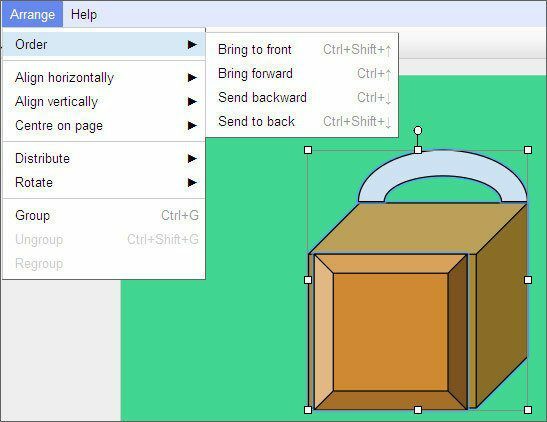
4. คุณสามารถใช้คลิปบอร์ดของเว็บเพื่อแทรกภาพวาดในเอกสาร สเปรดชีต หรืองานนำเสนออื่นๆ ของ Google อีกครั้งเพื่อแก้ไขแบบอินไลน์
5. คุณสามารถแบ่งปันและ ทำงานร่วมกันแบบเรียลไทม์ กับผู้อื่นในเอกสารเดียวกัน เนื่องจากเป็นแอปของ Google แชทออนไลน์จึงเป็นตัวช่วยในการทำงานร่วมกันที่ยอดเยี่ยมเมื่อต้องทำงานร่วมกับทีม
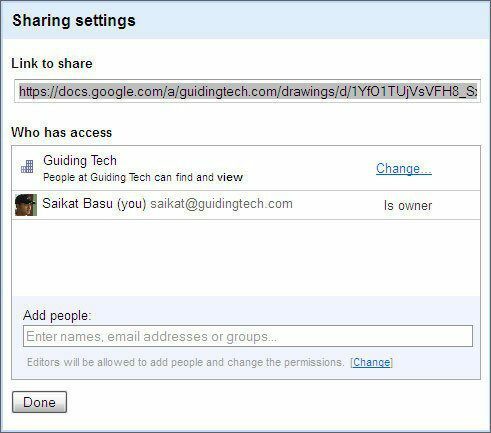
สุดท้าย คุณสามารถเผยแพร่หรือดาวน์โหลดรูปภาพของคุณ (เป็นไฟล์ PNG, JPG, PDF และ SVG)...หรือนำมาใช้ซ้ำในเอกสารอื่นๆ
เครื่องมือทั้งสองนี้ควรสร้างความมั่นใจให้คุณว่า Google เอกสารสามารถช่วยเหลือคุณได้เมื่อ "หน้าต่าง" บางอันปิดอยู่ 🙂
ปรับปรุงล่าสุดเมื่อ 02 กุมภาพันธ์ 2022
บทความข้างต้นอาจมีลิงค์พันธมิตรที่ช่วยสนับสนุน Guiding Tech อย่างไรก็ตาม ไม่กระทบต่อความถูกต้องด้านบรรณาธิการของเรา เนื้อหายังคงเป็นกลางและเป็นของแท้